Veja como fazer seu próprio podcast com Anchor
Por Felipe Freitas | Editado por Bruno Salutes | 14 de Setembro de 2020 às 20h20
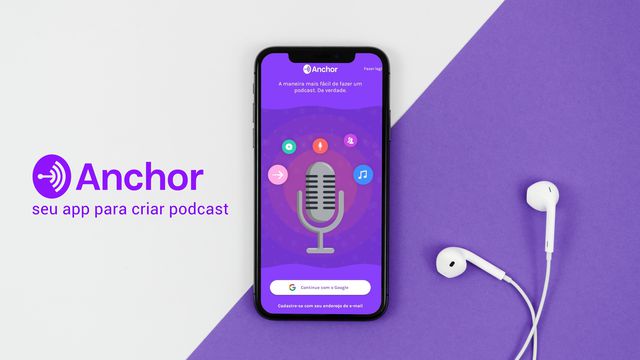

O Anchor (Android | iOS | Web) é uma plataforma gratuita de criação de podcast. Através do aplicativo, você poderá criar, editar, gravar e publicar seu podcast com muita facilidade. Além disso, você também pode convidar amigos para participar de suas gravações até mesmo pelo celular.
- Como fazer um podcast do zero: tutorial completo
- Saiba como gravar um podcast pelo Discord
- Spotify lança ferramenta online para edição de podcasts
Em sua versão web, você também poderá realizar gravações e edições de episódios. O Anchor tem interação com o Spotify, sendo assim, é possível publicar seus episódios através das configurações de conta. Interessante, não!? Confira em nossa matéria como fazer seu próprio podcast com o Anchor.
- Como colocar o seu podcast no Spotify
- 5 melhores aplicativos de podcasts para Android e iOS que você precisa conhecer
- Como adicionar seu canal de podcast no Google Podcasts
O seguinte tutorial foi realizado através do aplicativo oficial do Anchor que está disponível para dispositivos (Android | iOS).
Como usar o Anchor para fazer podcasts
Passo 1: ao abrir o aplicativo, você deverá realizar login em uma conta ou se registrar na plataforma caso seja seu primeiro acesso;
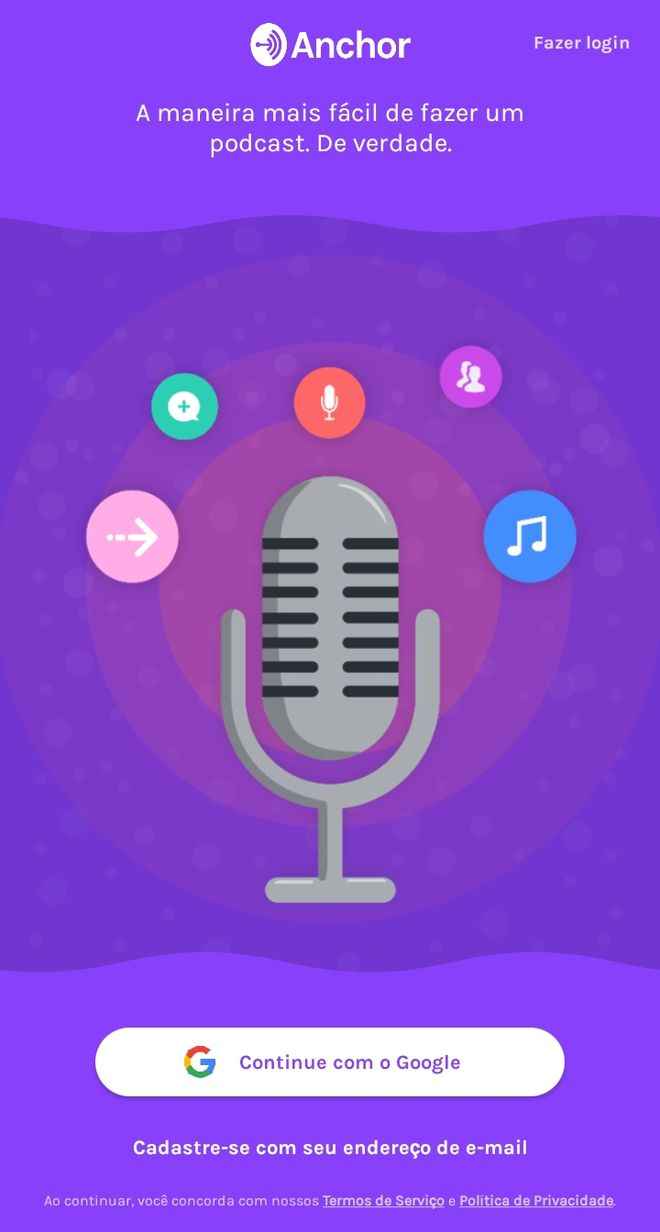
Passo 2: na pagina inicial do aplicativo, é possível acessar as opções adicionais de gravação tocando em no botão “Ferramentas";
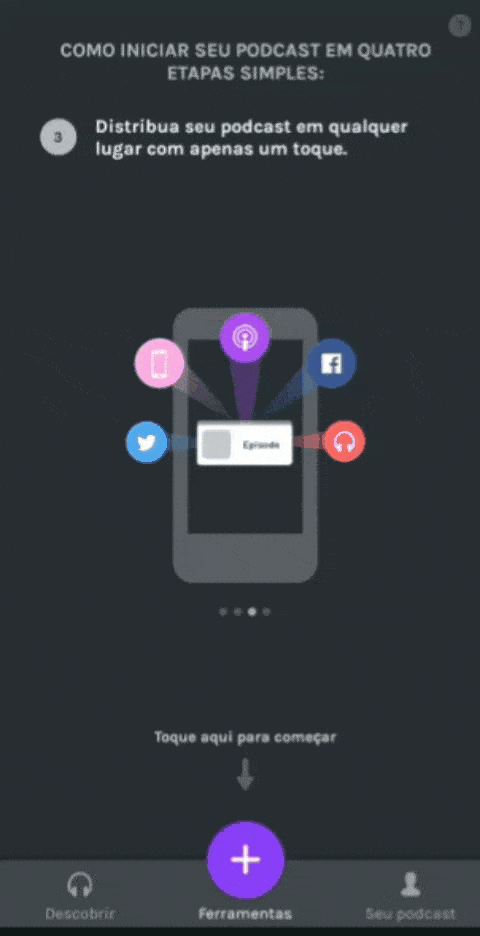
Passo 3: em seguida, ao começar uma gravação você poderá convidar seus amigos para participarem de seu podcast tocando em "Convide amigos";
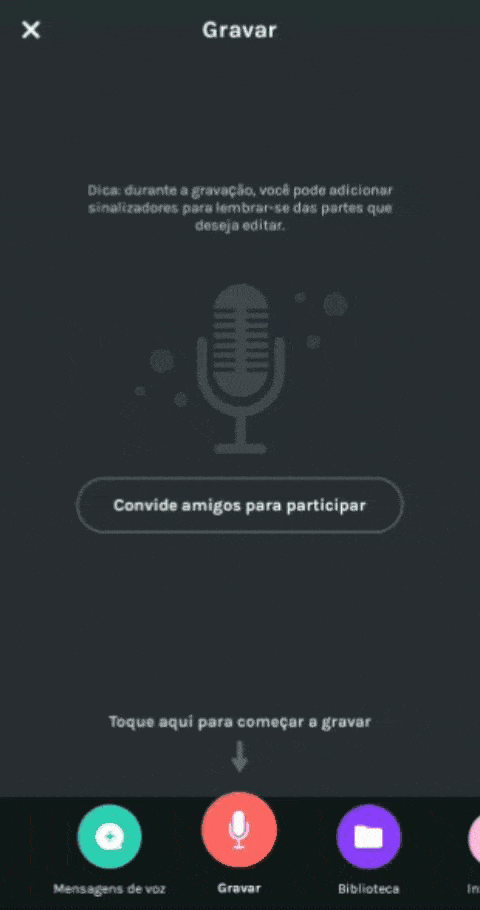
Passo 4: durante sua gravação, você pode adicionar marcações para facilitar a edição em momentos específicos, tocando em "adicionar sinalizador";
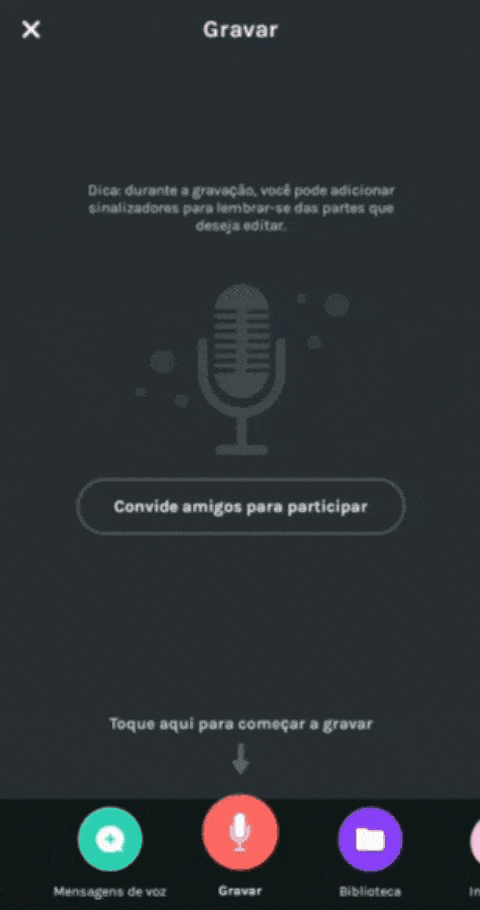
Passo 5: ao finalizar sua gravação, são possíveis algumas edições como adicionar uma trilha sonora de fundo em seu episódio. Você também poderá editá-lo mais a fundo tocando em "Salvar";
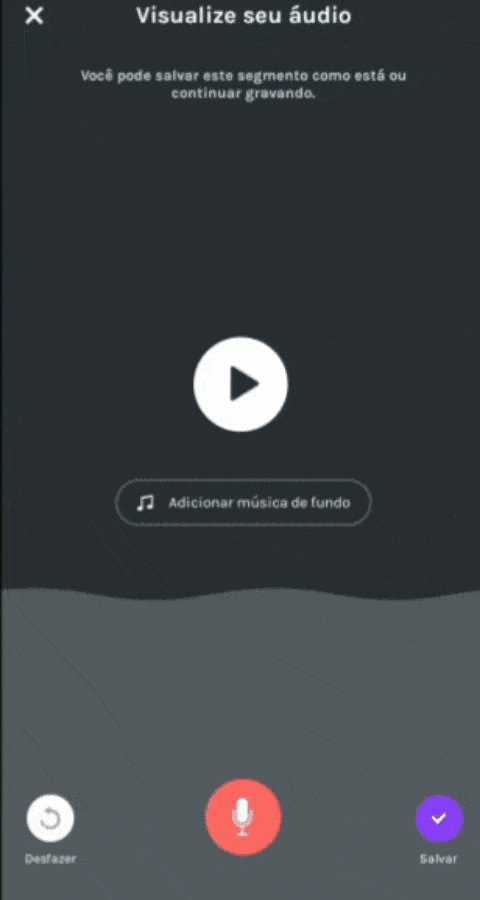
Passo 6: além disso, o Anchor é um aplicativo que hospeda podcasts, você pode ouvir episódios gravados na plataforma tocando em "Descobrir";
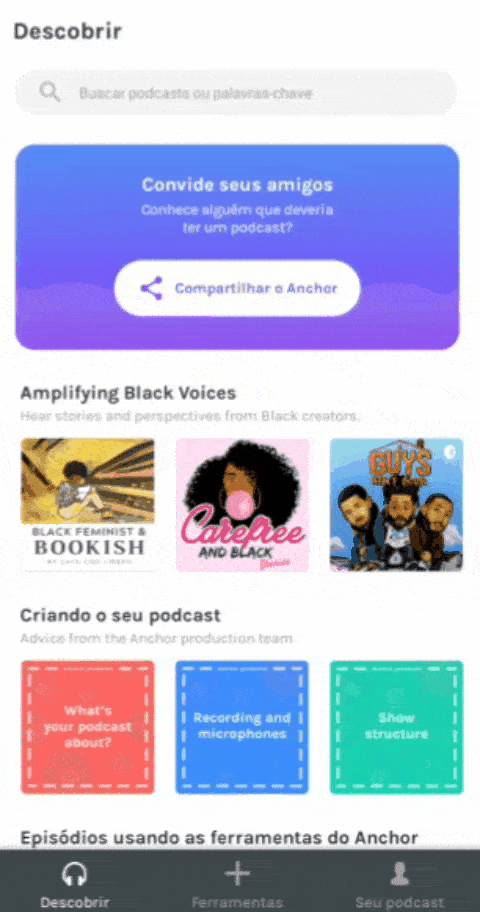
Passo 7: na aba "Seu podcast" você terá acesso tanto ás configurações de seu perfil, quanto às de seu podcast, para isso toque no ícone de reticências localizado no canto superior direito da tela;
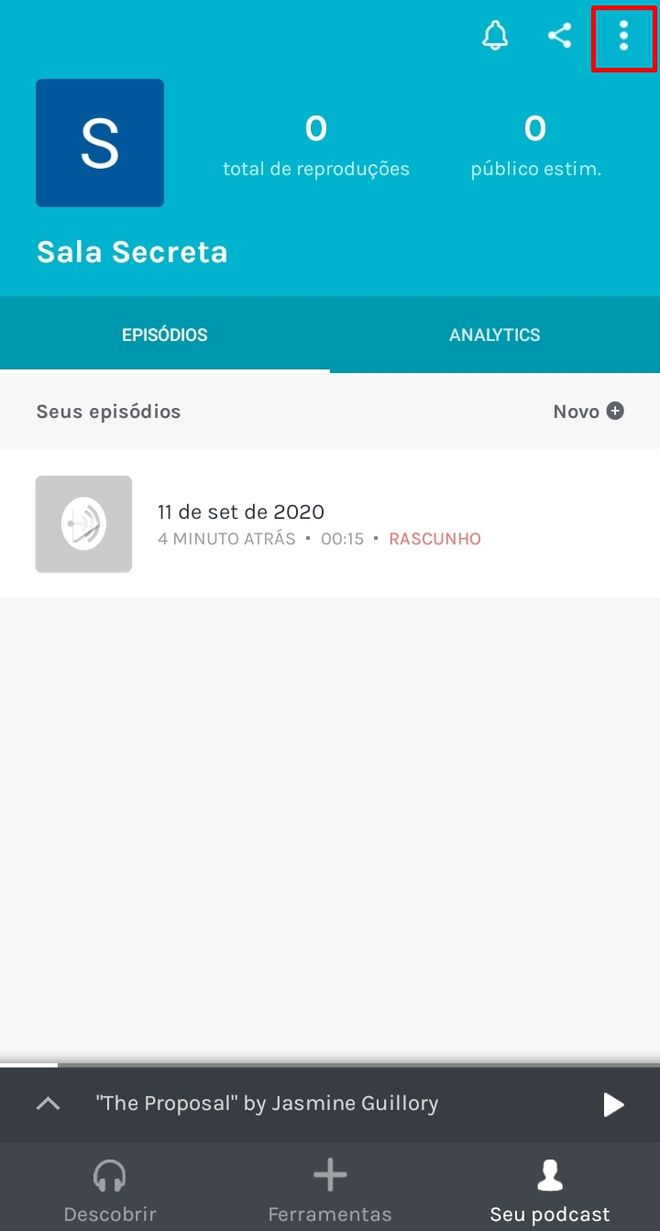
Passo 8: por fim, você poderá editar informações de seu perfil ou podcast através dessas opções.
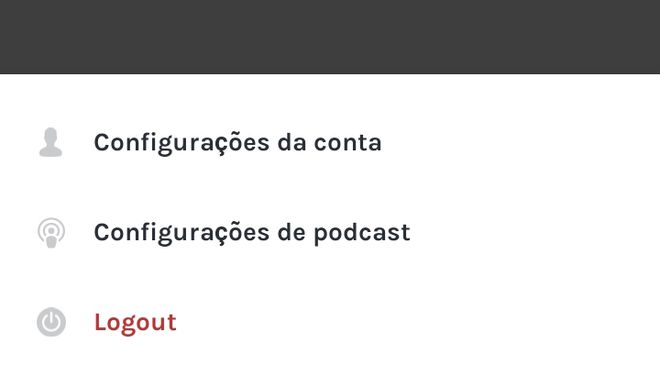
Pronto! Agora você sabe como fazer seu próprio podcast com o Anchor.